Usunięcie hasła Windows za pomocą Linuxa
W tym poradniku pokażę, jak usunąć hasło z Windowsa za pomocą Linuxa uruchamianego z płyty. Nie trzeba dużej wiedzy, a dzięki temu nawet gdy zapomnimy hasła, uda nam się je przywrócić. Sposób działa na Windowsie Vista, 7, 8 oraz 10.
Uruchomienie Linuxa
Aby to zrobić, musimy posiadać bootowalną płytę z Linuxem. Ja pokażę ten sposób na Ubuntu 12.
- Wkładamy płytę do napędu i bootujemy z niej system.
- Po uruchomieniu instalatora wybieramy opcję „Wypróbowanie bez instalacji”.
- Czekamy, aż system załaduje swoje pliki z płyty.
Podmiana plików
- Gdy system załaduje pliki i wyświetli pulpit wchodzimy w „Katalog domowy”, następnie wybieramy dysk z Windowsem. W moim przypadku jest to „System plików…”. Dalej wchodzimy w katalog Windows
- W katalogu Windows odnajdujemy plik cmd.exe, klikamy na nim prawym myszy i wybieramy opcję Skopiuj. Następnie klikamy na puste miejsce w folderze i wklejamy tam ten plik (prawy myszy – wklej). Utworzy nam się plik cmd (kopia).exe.
- Następnie w tym samym katalogu Windows znajdujemy plik Utilman.exe. Zmieniamy jego nazwę na Utilman.exe2.
- Szukamy naszego pliku cmd (kopia).exe. Zmieniamy jego nazwę na Utilman.exe

- Wyłączamy Linuxa i uruchamiamy ponownie komputer. Aby to zrobić klikamy na znaczek opcji w prawym górnym rogu i wybieramy opcję wyłącz.
- W nowo wyświetlonym oknie klikamy na „Uruchom komputer ponownie”
- Gdy instalator poprosi, wyciągamy płytę, i klikamy enter. Powinien uruchomić nam się normalnie Windows
Łamanie hasła w Windowsie
- Po uruchomieniu systemu klikamy na nasze konto użytkownika. Gdy wyświetli się komunikat o podanie hasła, klikamy na „Centrum ułatwień dostępu” w lewym dolnym rogu ekranu
- Wyświetla nam się konsola do wprowadzania tekstu. Jest ona uruchomiona z uprawnieniami administratora, więc możemy wiele zdziałać. Jednak aby zmienić hasło wpisujemy komendę net user Wyświetli nam się lista wszystkich użytkowników. Aby zmienić hasło danemu użytkownikowi wpisujemy komendę net user NAZWAużytkownika noweHASLO i klikamy enter
- Zamykamy konsolę i teraz możemy zalogować się na użytkownika wpisując nowe hasło, podane przez nas do konsoli
- Jak widać, udało się zalogować, i wszystko działa jak powinno.


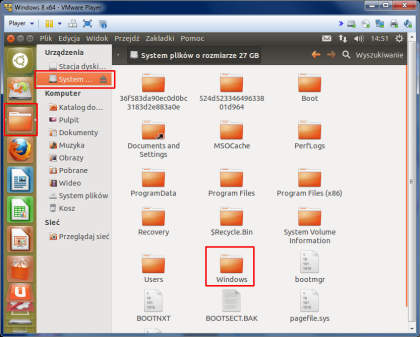
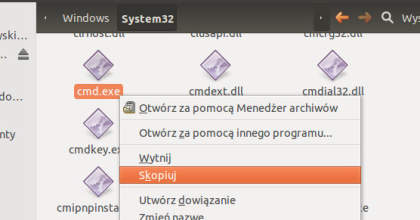


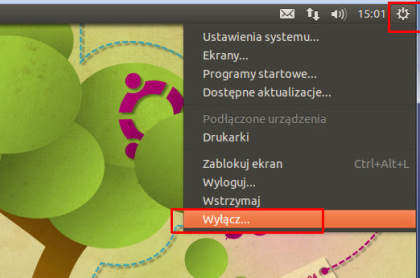

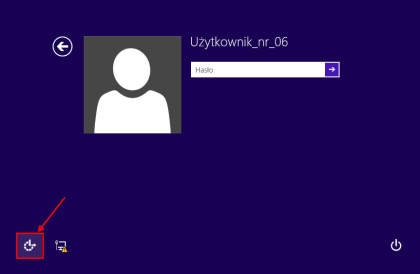

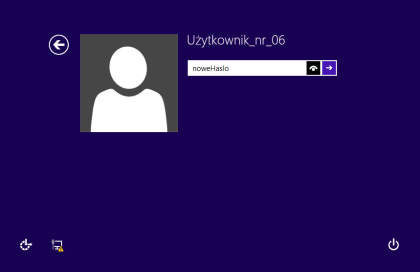
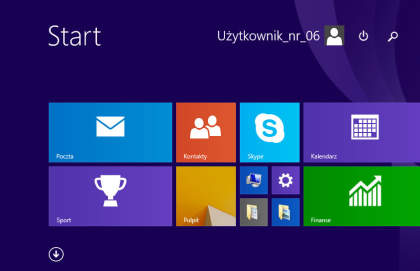







Nie musi być ten konkretny plik. Ani ten konkretny system. Ani z płyty, może być nawet inny windows na dysku.
Nie jestem pewien czy powinieneś podawać takie poradniki na tej stronie. Ktoś się może przecież gdzieś włamać i na szkolnym komputerze zrobi admina 😀
To był tylko przykład, zaprezentowany na Ubutnu i Windowsie 8. Chodzi tylko o to, by dostać się do pliku systemowego i go podmienić. Można nawet wyjąć dysk, podłączyć pod inny komputer, tam podmienić pliki, i dopiero uruchomić komputer. Jednakże dla zwykłego użytkownika sposób zaprezentowany w poradniku jest najlepszy. Nie jest to włamanie, bo co zrobić jak babcia albo brat zapomni hasła do komputera? Można je usunąć. Nie widzę też problemu, wy „włamywać się” na szkolnych komputerach. Jak to mówią – kto sprytniejszy tym lepszy 😉
W win10 w folderze Windows nie ma plików Utilman.exe i cmd.exe.
Takie pliki są w folderach Windows/System32 oraz Windows/WOW64 i teraz pytanie gdzie je podmieniać?? W jednym, w drugim folderze czy może w obu??